电脑怎么删除账户信息 Win10本地账户删除教程
更新时间:2024-05-06 12:11:11作者:xiaoliu
在使用电脑的过程中,我们常常需要删除一些不再需要的账户信息来保护个人隐私和信息安全,特别是在Windows 10操作系统中,删除本地账户信息是一项重要的操作。通过简单的步骤,我们可以轻松地删除不再需要的账户信息,保障个人信息的安全和隐私。接下来让我们一起了解一下Win10本地账户删除的详细教程。
具体步骤:
1.首先点击电脑任务栏最左侧的“开始”,在弹出界面点击上面的“账户信息按钮”。
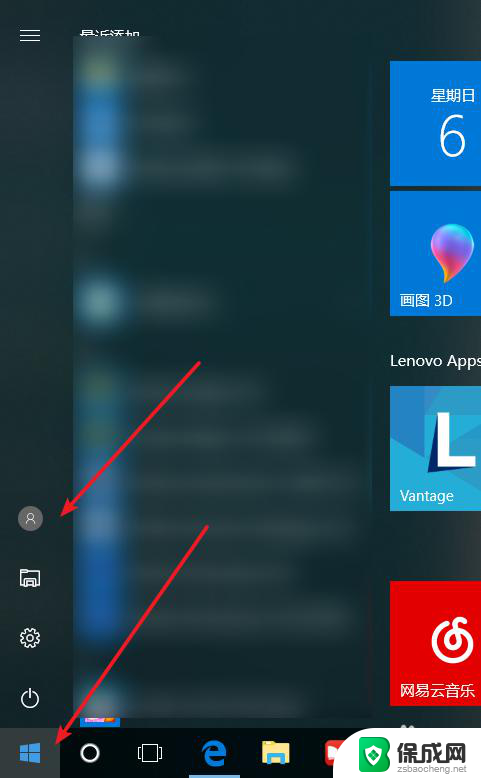
2.点击账户信息按钮,我们可以看到除了自己使用的账户外的其它用户的账户。点击“更改账户设置”。
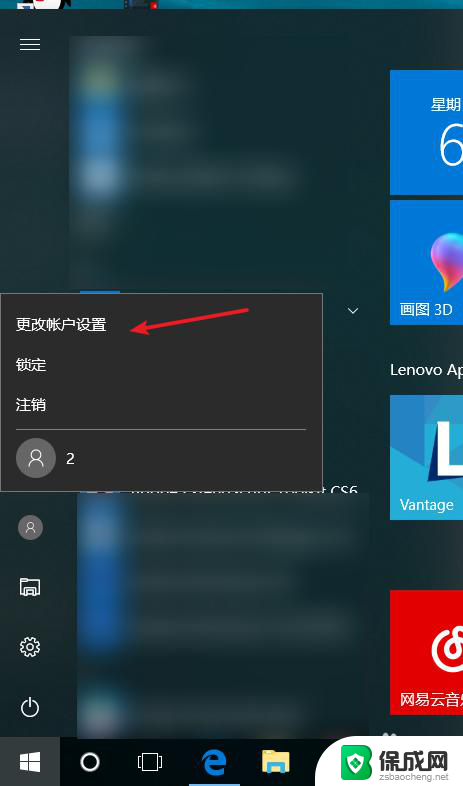
3.在设置界面,点击“家庭和其他人员”选项,进入。
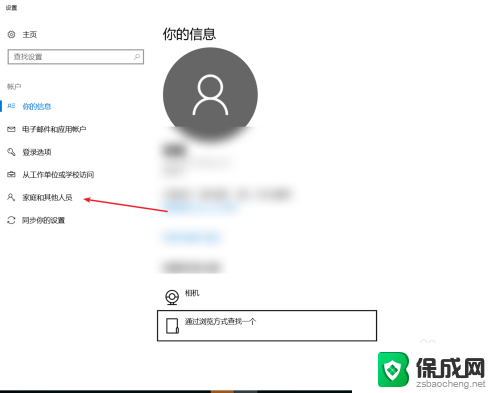
4.如图在“其他人员”栏下我们可以看到多余的账户信息。点击要删除的账户。点击“删除”按钮。
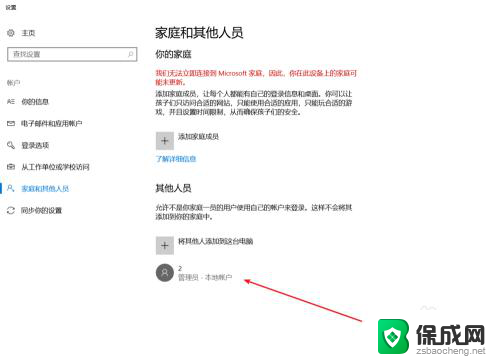
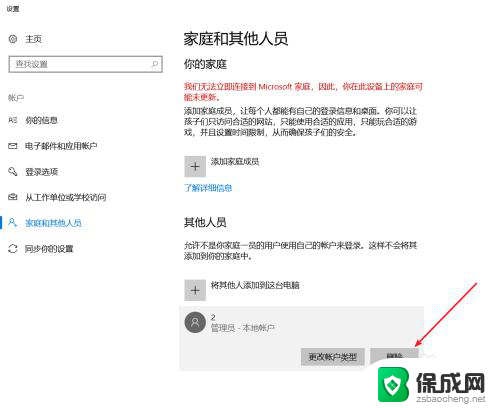
5.根据提示我们可以看到,删除本账户会删除所有的本帐户信息。如果确定删除点击“删除账户和数据”。
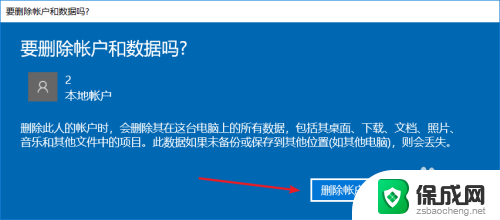
6.完成删除后,我们可以看到“其他人员”栏里已经没有了其它账户信息了。操作完成。
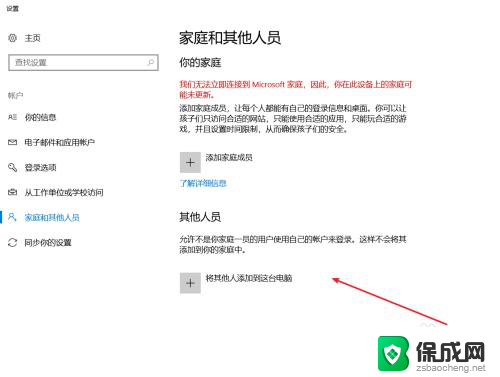
以上就是电脑如何删除账户信息的全部内容,如果你遇到同样的情况,可以参考我的方法来处理,希望对大家有所帮助。
电脑怎么删除账户信息 Win10本地账户删除教程相关教程
-
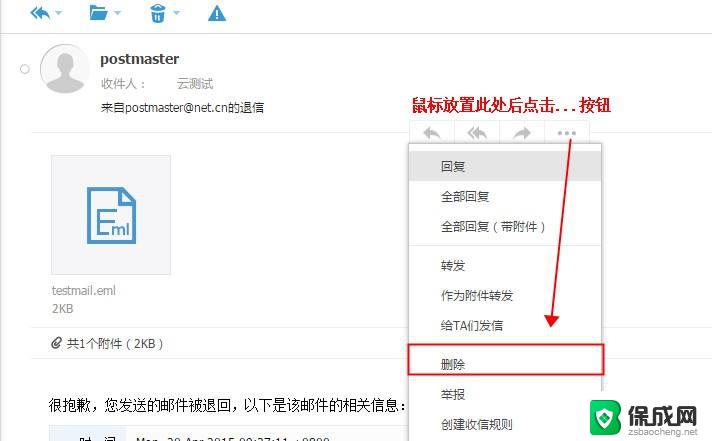 win10 电子邮件和账户删除 Windows10删除账户的方法
win10 电子邮件和账户删除 Windows10删除账户的方法2024-09-24
-
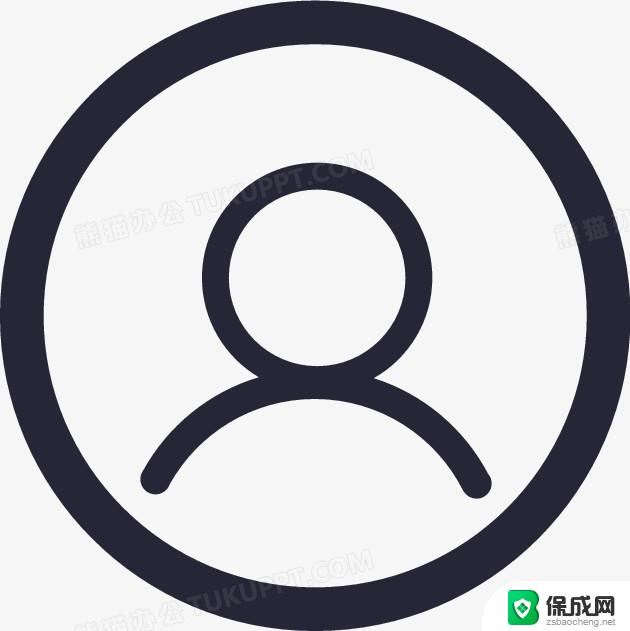 win10计算机账户头像删除 windows10删除管理员账户
win10计算机账户头像删除 windows10删除管理员账户2024-09-19
-
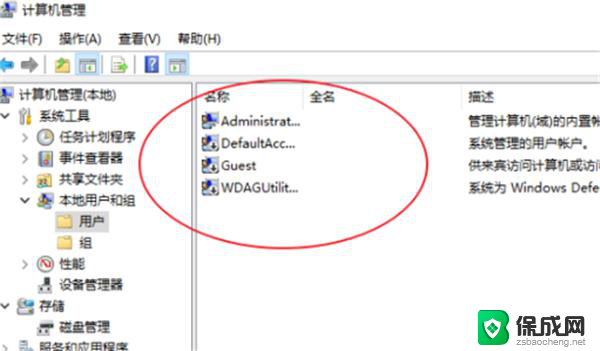 怎么删除win10的另一个账户 windows10删除管理员账户
怎么删除win10的另一个账户 windows10删除管理员账户2024-11-02
-
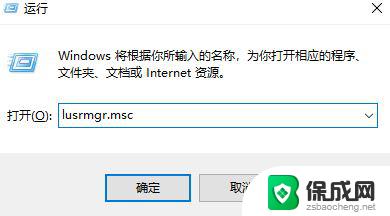 无法删除win10账户 win10专业版账户删除方法
无法删除win10账户 win10专业版账户删除方法2024-11-18
-
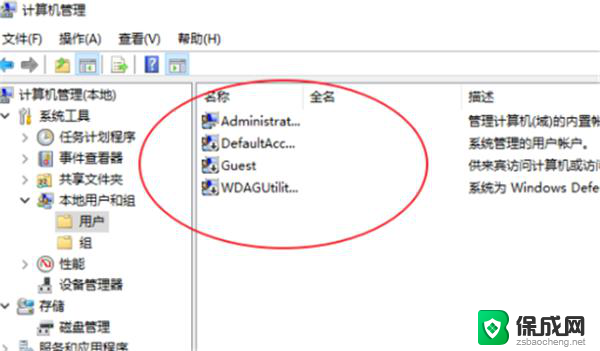 windows两个登录账号怎么删除一个 Windows10删除用户账户步骤
windows两个登录账号怎么删除一个 Windows10删除用户账户步骤2024-10-05
-
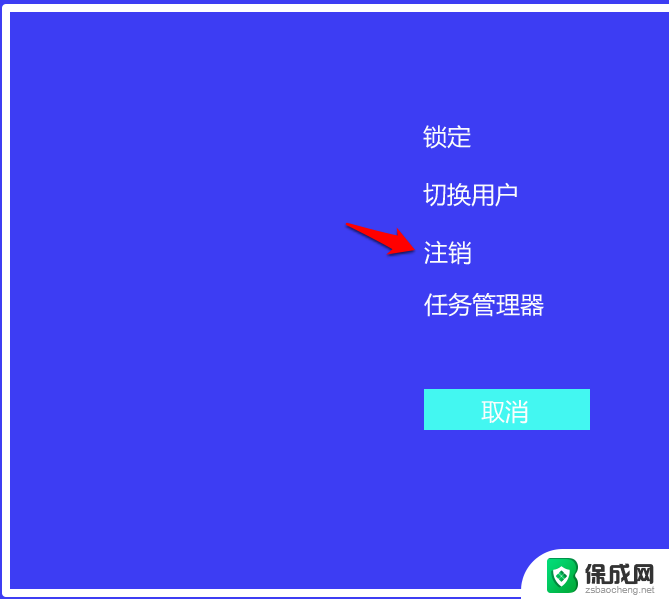 win10无法注销用户 Windows10怎么删除本地账户
win10无法注销用户 Windows10怎么删除本地账户2024-09-18
- win10如何删除本地账户密码 如何在win10系统中删除管理员账户密码
- 怎么取消电脑microsoft账户 删除Win10登录的Microsoft账户的方法
- windows10怎样删除登录账号 win10如何删除登录账户密码
- win10清除账户密码 windows10如何删除账户
- w10如何关闭杀毒 Windows10系统如何关闭自带杀毒软件
- 怎样查看windows激活状态 win10系统激活状态查看步骤
- win10鼠标单击变双击了 win10系统鼠标单击变双击原因
- window10驱动更新 笔记本电脑怎么查看和更新驱动
- 如何看windows是否激活 如何确认Win10是否已激活
- win10 打印图片 Windows 10 照片打印技巧
win10系统教程推荐
- 1 怎样查看windows激活状态 win10系统激活状态查看步骤
- 2 如何看windows是否激活 如何确认Win10是否已激活
- 3 win10 打印图片 Windows 10 照片打印技巧
- 4 win7的打印机怎么共享给win10 WIN10无法连接WIN7共享打印机解决方法
- 5 windows重启桌面进程 怎么在win10系统中重启桌面
- 6 苹果笔记本win10开不了机 苹果电脑装Win10系统后黑屏无法开机怎么办
- 7 bose耳机连win10 bose耳机连接电脑方法
- 8 win10专业版激活错误代码:0xc004f074 win10教育版激活错误0×c004f074怎么办
- 9 win10如何建立远程桌面连接 win10系统如何进行远程桌面连接
- 10 win10怎么搜索控制面板 win10如何打开控制面板